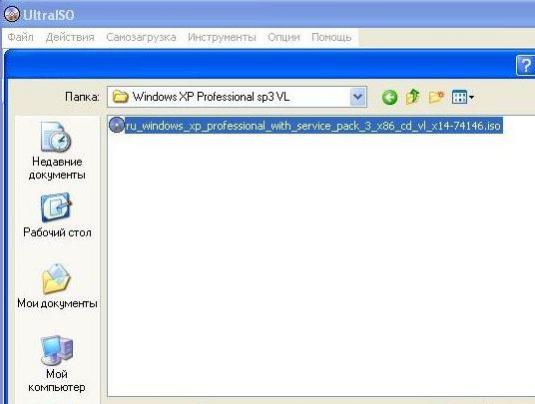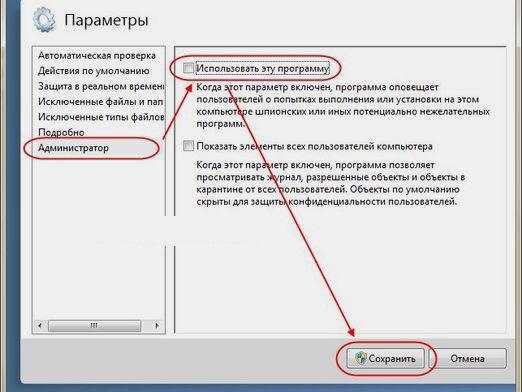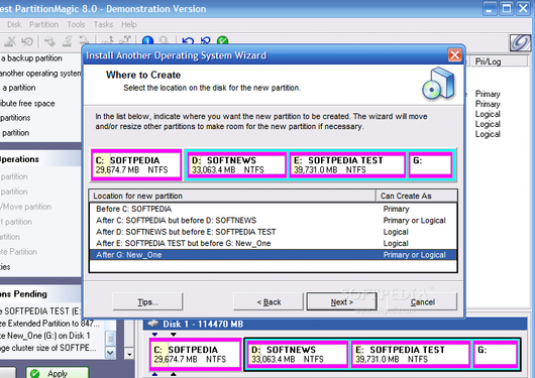Як розділити диск на Windows 8?

дивіться відео


Тримати всі яйця в одному кошику, як відомо,не найкраще рішення. Ця фраза актуальна не тільки для фінансової сфери, а й, наприклад, для вашого комп'ютера. При покупці нового комп'ютера / ноутбука ми іноді виявляємо, що жорсткий диск Windows представлений всього одним томом, що, по-перше, незручно, а по-друге, небезпечно. Чи то справа зробити три томи - на одному зберігати призначений для користувача контент (фотографії, фільми, музика та ін.), На другому - всякі програми і на третьому - файли системи. У такому випадку при необхідності її переустановки інші дані не постраждають. Про те, як розділити жорсткий диск на Windows 8 без допомоги додаткового ПЗ, поговоримо в цій статті.
розбиття диска
- Заходимо в "Панель інструментів", вибираємо розділ"Адміністрування", далі в папці натискаємо розділ "Керування комп'ютером", в новому вікні вибираємо "Управління дисками". Короткий шлях! Натискаємо комбінацію клавіш «Windows + R» і в рядку пошуку вводимо «diskmgmt.msc».
- Клацаємо по іконі жорсткого диска, який бажаємо розділити, правою кнопкою миші і в випадаючому меню вибираємо пункт «Стиснути том».
- Тепер можна вибрати розмір нового логічногодиска. Зверніть увагу: якщо на вашому комп'ютері вже є якісь дані, для завдання цього параметра буде доступний не весь обсяг жорсткого диска. Ви побачите параметр «Доступне для стиснення простір» і «обсяг для стискання». Ці параметри повинні бути рівні.
- На наступному кроці вибираємо букву, якої буде позначений диск.
- Тепер у нас є нерозмічена область. Вона виділена чорним кольором. Кількома по ній правою кнопкою миші і вибираємо «Створити простий том ...».
- У наступному вікні дублюємо розмір тому, далі призначаємо диску букву, якої він буде позначатися.
- У вікні «Форматування розділу» вибираємо NTFS.
- Чекаємо, поки система закінчить форматування. Усе! Справу зроблено!
Важливо! Іноді розбиття жорсткого диска може заважати антивірус, в такому випадку його доведеться відключити на час операції, а якщо це не допоможе, і зовсім видалити.
Що ж, інструкція, як бачите, дуже проста. Напевно, у вас вийде її виконати! Бажаємо успіху!